Лучшие 10 создателей эмодзи для создания ваших собственных эмодзи
Oct 14, 2021• Проверенные решения
В этом поколении онлайн-чатов и социальных сетей смайлики играют большую роль в облегчении и интересе нашего разговора. Это помогает людям выражать чувства или передавать что-либо лучше, чем слова или предложения. Добавление смайлов в чат, видео или фото делает контент более интересным, а типы смайлов, которые предпочитают использовать разные люди, будут разными.
Хотите создать свой собственный смайлик? Таким образом, существует потребность в создателях смайлов, которые могут помочь создать настраиваемые смайлы в зависимости от того, что нравится каждому.
На онлайн-рынке существует множество производителей смайликов, которые предлагают набор предварительно упакованных смайлов, а также помогают вам создавать смайлики по вашему выбору.
Часть 1: 10 лучших создателей эмодзи для создания собственных смайлов
Большинство людей во всем мире используют смайлики в своих разговорах, будь то чаты, комментарии в социальных сетях, написание блогов и т. Д. Но тип смайликов, предпочитаемых разными людьми, может различаться, и иногда доступных смайликов по умолчанию может быть недостаточно, чтобы выразить то, что они хотят. Следовательно, необходимо создавать больше смайликов, в зависимости от вкуса каждого человека.
Именно здесь на помощь приходят создатели эмодзи. Здесь мы обсудим 10 лучших создателей эмодзи, которые можно использовать для создания привлекательных эмодзи для публикации в социальных сетях.
1. Emoji-maker.com(Онлайн)
Emoji maker.com это онлайн-приложение, которое предоставляет пользователям множество красивых и уникальных вариантов редактирования смайликов.
Цена:
Характеристики:
- Предлагает широкий выбор форм эмодзи
- Позволяет настроить эмодзи в соответствии с лицом пользователя
- Имеет функцию Emoji text, которая позволяет добавлять текст к любому emoji
- Предоставляет множество вариантов фона emoji
- Предоставляет несколько вариантов сохранения для созданных вами смайликов
2. piZap Emoji Maker(Онлайн)
piZap Emoji Maker -это онлайн-редактор, который имеет обширные функции emoji, которые могут помочь вам создать потрясающие смайлики. Однако прежде чем вы сможете что-то сделать, этот редактор должен выполнить обязательный вход в систему.
Цена:
- Бесплатно
- Дополнительные функции — piZap PRO за 5,99 долларов в месяц или 35,88 долларов в год
Характеристики:
- Все в одном инструменте, который может быть использован для создания смайликов, редактирования фотографий, создания мемов и т.

- 6 миллионов стоковых изображений
- Яркие, красочные фильтры исключительно для этого инструмента
- Около 367 вариантов шрифта
3. Flat Icons Emoji Maker(Онлайн)
Flat Icons Emoji — это один из простейших доступных вам инструментов для создания настроенных смайликов по вашему выбору.
Цена:
- Бесплатно
- Премиум-пакет стоит 79 или 3710 долларов (в зависимости от выбранных вами пакетов).
Характеристики:
- Предлагает множество вариантов формы
- Предоставляет хорошую коллекцию наборов значков бесплатно
- Возможность загрузки в форматах PNG и SVG
- Удобные параметры редактирования и сохранения
4. Labeley.com(Онлайн)
Labeley.com — это онлайн-инструмент, который позволяет вам создавать смайлы, которые вы хотите, а также предоставлять вам печатные копии вашего дизайна за определенную сумму.
Цена:
Характеристики:
- Классные конструктивные особенности и варианты смайлов
- Позволяет сохранять правки и впоследствии вносить в них изменения
- Предоставляет набор красивых коллекций произведений искусства
- Предоставляет возможность «распечатать и доставить», если вам нужны физические копии созданных вами смайлов (платно)
5.
Как следует из названия, Disney Emoji Maker позволяет настраивать смайлики на основе некоторых персонажей Диснея. Сам по себе этот производитель смайлов очень забавен в использовании.
Цена:
Характеристики:
- Прекрасный пользовательский интерфейс
- Разнообразные функции эмодзи для добавления
- Подходит как для детей, так и для взрослых
- Легкий экспорт созданных эмодзи
6. Animated Emoji Maker (Приложение для Android)
Animated Emoji Maker это инструмент, который позволяет без особых усилий создавать замечательные смайлы на любых устройствах Android.
Цена:
Характеристики:
- Позволяет создавать как обычные, так и анимированные эмодзи
- Для создания смайлов доступны разные персонажи, такие как кошка, лиса, собака, свинья, курица панда, обезьяна.
- Позволяет настраивать смайлики в соответствии с внешностью пользователя
7.
 Elite Emoji (Приложение для Android)
Elite Emoji (Приложение для Android)Elite Emoji это инструмент для Android, который позволит вам создавать высококачественные эмодзи, которые можно использовать для выражения идей и эмоций в ваших разговорах.
Цена:
Характеристики:
- 2000+ вариантов смайликов на выбор
- Совместное использование одним касанием в социальных сетях, таких как WhatsApp, Messenger, Instagram и т. д.
- Ober 5000+ сообщений по умолчанию для добавления в эмодзи
- Подсказки эмодзи, учитывающие индивидуальные особенности каждого пользователя
8. Boomoji (Приложение для Android)
Boomoji это бесплатное приложение для Android, которое позволит вам создавать забавные эмодзи типа аватара по вашему выбору.
Цена:
Характеристики:
- Множество характеристик для редактирования
- Позволяет создавать точные анимированные клоны пользователей.
- Прямой обмен в социальных сетях
9.
 Zmoji (приложение для iPhone)
Zmoji (приложение для iPhone)Zmoji — это инструмент для iPhone, который позволяет создавать и настраивать смайлики, необходимые для любых социальных взаимодействий.
Цена:
- Бесплатно
- Zmoji Premium за 99,9 долларов в год
Характеристики:
- Быстрое и легкое создание выразительных аватарок и смайлов
- Создать анимированный аватар, похожий на внешний вид пользователя
- Доступен ряд модных вариантов и черт лица.
10. Emojily (приложение для iPhone)
Emojily это забавный инструмент, который предоставляет большое количество сумасшедших функций эмодзи. Это бесплатное приложение для iPhone, которое позволяет публиковать отредактированные эмодзи на любой платформе.
Цена:
- Бесплатно
- 0,99 доллара США за разблокировку отдельных наборов смайлов
- 3,99 доллара США за разблокировку всех пакетов
Характеристики:
- Множество предметов на выбор для создания уникальных смайлов
- Приложение предоставило клавиатуру для использования смайликов
- Разнообразие вариантов оформления
Wondershare Filmora — это универсальное приложение для редактирования видео, которое предлагает массу вариантов и функций для редактирования видео с добавлением интересных смайлов, которые можно использовать для создания замечательных видеороликов. Некоторые из лучших функций Filmora включают ряд анимированных заголовков, отслеживание движения, ключевые кадры анимации, видеоэффекты, улучшенную стабилизацию видео, удаление шума, шумовые эффекты и многое другое.
Некоторые из лучших функций Filmora включают ряд анимированных заголовков, отслеживание движения, ключевые кадры анимации, видеоэффекты, улучшенную стабилизацию видео, удаление шума, шумовые эффекты и многое другое.
Приложение Filmora предлагает 9 встроенных смайлов в инструменте, и можно получить доступ к большему количеству смайликов разных жанров, загрузив пакет Animated Emoji Pack из магазина эффектов Filmstock.
Добавление смайлов в видео уже давно стало тенденцией. Это весело, так как позволяет создателю выражать свои мысли или чувства без использования длинных текстов и никоим образом не оскорблять зрителей. Итак, давайте посмотрим, как с помощью Filmora можно добавлять смайлики в любые видео.
Действия, которые необходимо выполнить:
1. Загрузите и установите Wondershare Filmora на свой компьютер.
2./cdn.vox-cdn.com/uploads/chorus_asset/file/4187989/f03a2f192f118b4dc54fe4dfa365220f.0.png) Создайте новый проект и добавьте видео, которое нужно отредактировать, на шкалу времени Filmora.
Создайте новый проект и добавьте видео, которое нужно отредактировать, на шкалу времени Filmora.
3. Нажмите на вкладку «Элементы» вверху, а затем нажмите на категорию эмодзи сбоку. Вам будет показан список элементов эмодзи.
4. Или вы можете перейти на Wondershare Filmstock (магазин эффектов Filmora), найдите бесплатный пакет Animated Emoji Pack и загрузите больше смайлов. Нажмите здесь, чтобы узнать доступ к хранилищу эффектов Filmstock.
5. Выберите понравившийся смайлик и перетащите его прямо над видео на временной шкале.
6. При необходимости отрегулируйте положение, продолжительность или размер смайлика. Затем просмотрите результаты и при необходимости внесите изменения.
7. После этого нажмите на вкладку «Экспорт» и сохраните видео в любом месте по вашему выбору.
Вывод
Смайлы — прекрасный способ выразить свои идеи или чувства по отношению к чему-либо в социальных сетях, таких как WhatsApp, YouTube, Facebook и т. Д. Чаще всего смайликов, предоставляемых этими приложениями, может быть недостаточно, чтобы выразить себя, и, следовательно, потребуется или загрузив больше смайлов. Список из 10 лучших приложений для создания смайлов был приведен выше для вас.
Д. Чаще всего смайликов, предоставляемых этими приложениями, может быть недостаточно, чтобы выразить себя, и, следовательно, потребуется или загрузив больше смайлов. Список из 10 лучших приложений для создания смайлов был приведен выше для вас.
Использование смайлов не ограничивается только чатами и комментариями, они также используются для изображений и видео. Wondershare Filmora — это приложение, которое можно использовать для добавления смайлов к видео, чтобы сделать его более привлекательным и привлекательным..
Надеемся, эта статья была для вас полезной. Пожалуйста, дайте нам знать, что вы думаете о нашем предложении, в поле для комментариев ниже.
Liza Brown
Liza Brown является писателем и любителем всего видео.
Подписаться на @Liza Brown
Где взять Youtube смайлики – инструкция
Если вы хотите, чтобы ваши комментарии и названия на Ютубе украшали оригинальные и забавные смайлики, наша сенсационная информация будет вам не только интересна, но и полезна
Сразу скажем о том, что платить за Эмодзи смайлики в ютубе вам не придется.
Все, что потребуется использовать это : ↓↓↓
- браузерные расширения
- или несколько специализированных сайтов.
Метод №1 – самый доступный
Для того чтобы получить смайлики для ютуба, действуйте по следующей схеме: ↓↓↓
1) Переходите по адресу https://ru.piliapp.com/emoji/list/
2) Выбирайте Эмоджи и копируйте его, нажимая Ctrl + С одновременно
3) Вставляйте Смайлы отмечая мышкой нужное место в названии, описании и/или комментарии, и нажимая Ctrl + V одновременно.
Вот и все
Зачем это нужно ?
Для того чтобы с помощью различных самолетиков , сердечек, улыбочек , солнышек и прочих Эмодзи увеличивать открываемость на 65% (цифра подтверждена данными исследований).
→ Самый крупный видеохостинг глобальной сети начал поддерживать спецсимволы Юникода
Соответственно, описания и заголовки ваших видеороликов на Ютуб должны быть незамедлительно украшены ↓↓↓
Обратите внимание только на общие правила видеохостинга: ↓↓↓
1) Устанавливая смайлы в название или описание, выбирайте те — которые соответствуют тематике размещаемого контента;
2) Чрезмерное количество спецзнаков недопустимо !!!
Один-другой смайл для ютуба в описание – норма, десяток символов – уже перебор, за который ваш канал может быть забанен хостингом.
Приятный момент состоит в том, что поддержка Эмодзи встроена в поиск.Если говорить проще, то используя эмодзи вы можете искать видео………..
Обратите внимание
Другие варианты вставки
1) Если вам по душе не сервисы, а браузерные расширения, выбирайте: ↓↓↓
- Emoji for Google Chrome – Chromoji
- Или Fancy Characters
2) Зайдите на сайт Copypastecharacter.com.
Выбирайте необходимый раздел и кликайте по нужной вам Улыбочке . После вставляйте его в описание прямо из буфера обмена.
3) Сайт Charbase.com – виртуальная база Эмодзи формата Unicode.
Переходите в необходимый раздел, копируйте символы после U+. Вставляйте код, предварительно открыв WordPad. Нажимайте одновременно Альт + Х, и вы увидите забавную рожицу Эмодзи. Копируйте ее традиционным путем и добавляйте в описание.![]()
4) Портал Messletters.com интересен тем, что предлагает не просто скопировать символы, персонажи и формы со смайликами.
Но и сгенерировать прикольный текст. Зайдите в раздел Generator.
Что такое альфа-канала и как его использовать
Автор: Александр Герасимов|Наверняка вы встречали на просторах интернета видеоматериалы с прозрачным фоном. Их называют «видео с альфа-каналом». Они позволяют сэкономить время при наложении на ролик логотипа компании или добавить новых героев в кадр. В этой статье подробно разберем, что такое альфа-канал в монтаже и как его использовать в программе для обработки видео.
Расскажем, как создавать профессиональный контент с альфа-каналом
Альфа-канал изображения: определение и история появления
Многим привычны рисунки или фото с фоном, состоящим из серых и белых квадратов.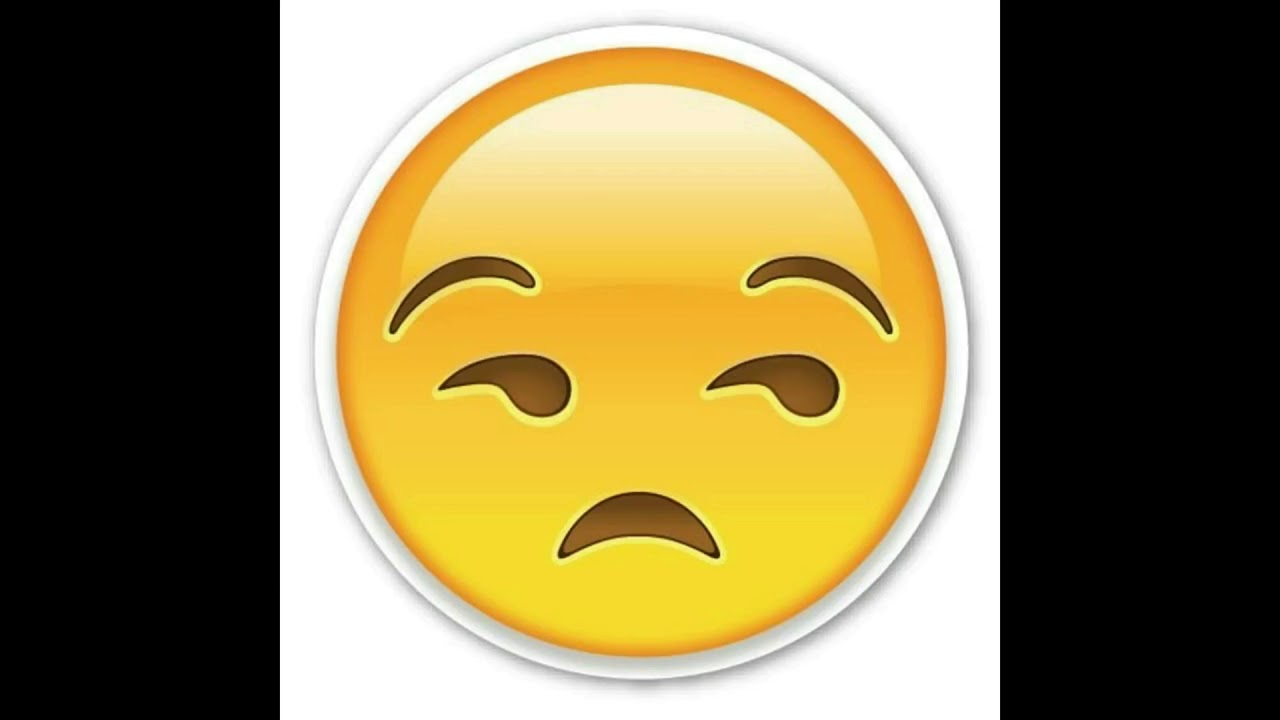 Он становится прозрачным при наложении на другие картинки. В видео подобный эффект также возможен, именно для подобных целей необходимо использование альфа-канала, который по факту является пустым пространством. Термин впервые появился в речи
Он становится прозрачным при наложении на другие картинки. В видео подобный эффект также возможен, именно для подобных целей необходимо использование альфа-канала, который по факту является пустым пространством. Термин впервые появился в речи
в семидесятых годах благодаря Элви Смиту — сооснователю анимационной студии Pixar.
Элви Смит даже получил «Оскар» за достижения в научно-техническом прогрессе
Видео с альфа-каналом также востребовано при создании компьютерных игр — с его помощью легко показать прозрачность того или иного объекта за счет специальных текстур. Основное преимущество способа с альфа-каналом — это возможность сделать видимым нужные области, при этом оставив прозрачным все остальное.
Фактически, на рисунке есть только листва, фон — прозрачный
Футажи с альфа-каналом
Совсем не обязательно самостоятельно создавать видео с альфа-каналом. Можно найти или заказать готовые футажи. Большой популярностью пользуются материалы на следующие тематики:
Большой популярностью пользуются материалы на следующие тематики:
- Анимационные объекты. Отлично подходят для стримеров, специализирующихся на прохождении компьютерных игр. Хорошо вписывается в клипы или учебные материалы для школьников и малышей. К примеру, вы снимаете обучающий ролик на военную тематику. Рассказывая о марках самолетов, можно добавить в видеоредакторе модель Heinkel He 111.
- Смайлы. Их популярность настолько велика, что сегодня уместно использовать анимированные смайлы даже на конференциях и деловых переговорах, которые сопровождаются видеоматериалами.
- Неоновые элементы. Звездочки, кленовые листья и цветы привлекают внимание и придают роликам легкости и яркости.
- Мультяшные рамки и элементы. Рамки подойдут для фотографов, работающих с детьми, а также для учителей, создающих обучающий видеоконтент. Мультяшные элементы отлично вписываются в обзоры настольных игр и детских игрушек.

- Свадебные. Летящие голуби, обручальные кольца, рассыпающиеся лепестки роз — свадебные видео, дополненные оригинальными эффектами, точно придутся по вкусу молодоженам и их гостям.
- Заставки. Уроки и тренинги будут выглядеть профессиональнее, если сделать плавные и одинаковые переходы — альфа-канал поможет создать эффектные видеоматериалы в одном стиле без особых временных затрат.
Футажи с прозрачным фоном
Форматы с альфа-каналом
Если прозрачный фон требуется для фото, то его можно сделать в Фотошопе или любом графическом редакторе. Главное — сохранить файл с правильным расширением. Обычно альфа-канал поддерживается в формате:
- PNG, TIFF — для фотографий и рисунков;
- MOV и AVI — для видеороликов.
Чтобы добавить альфа-канал в видео, потребуется программа для монтажа видео. Фактически вы будете создавать многослойный видеоряд, где один из слоев и будет анимация альфа-канала. Если вы собираетесь использовать готовые футажи, обратите внимание на то, что в некоторых программам требуется активировать маску с объектом и прозрачной областью.
Если вы собираетесь использовать готовые футажи, обратите внимание на то, что в некоторых программам требуется активировать маску с объектом и прозрачной областью.
Как использовать альфа-канал
Рассмотрим, как сделать рендер альфа-канала в программе Sony Vegas. Алгоритм действий таков:
- Найдите подходящее видео. Можно использовать готовые футажи. Например, удобно, когда компания на все рекламные видеоматериалы вставляет маску с логотипом. Так существенно сокращается время работы по монтажу.
- Откройте программу и создайте две дорожки. На верхнем уровне расположите альфу, на нижнем — основное видео.
- Выберите режим альфа в настройках верхней дорожки. Так вы активируете маску. Далее нужно смотреть, насколько корректно отображается картинка. Возможно, проступают лишние пиксели фона. Это не проблема, поскольку дефекты легко убрать, если подобрать правильный режим. Здесь лучше действовать экспериментальным путем: пробуйте разные режимы.

Sony Vegas Pro
Когда актуален альфа-канал
Пока не решились попробовать новые технологии? Мотивацию повысят гипотетические возможности, которые вам откроются.
- Повышение качества и скорости работы при монтаже видео
- Можно вести канал в едином стиле
К примеру, вы создаете рекламное видео или обучающие ролики. Как правило, в подобные форматы добавляют логотип. Если сделать его один раз и сохранить как альфу, то впоследствии эта цветовая заготовка упростит рабочий процесс. Имейте в виду, что для создания статичного логотипа даже не нужен видеофайл, просто сохраните картинку с прозрачным фоном.
Логотип на рекламном видео
Если подготовить креативные заставки, переходы, авторские смайлы, то все эти элементы помогут разработать индивидуальный стиль. Его наличие говорит о профессионализме автора материалов, а также влияет на узнаваемость контента и его значение.
Заготовки потребуют времени и сил, однако подобные вклады в работу практически всегда окупаются. Стримерам, специализирующимся на прохождении бродилок, можно нарисовать своего героя, сопровождающего их в процессе игры.
Смайлы для видео
Подводим итоги
Теперь вы знаете, что такое альфа-канал и как его использовать. Видеоконтент с масками отличается от стандартных роликов своей необычностью и креативом. Рассмотренный инструмент также позволяет создавать материалы в едином стиле, объединенном, например, общими героями или фишками. Можно сделать дополнительный слой-маску со смайлами, летающими тарелками, расцветающими розами. Результат зависит только от вашего воображения!
Cохраните себе статью, чтобы не потерять:
для вставки достаточно нажать на «Win»+».»
Добрейшего дня!
Часто при переписке вовремя вставленный смайл (или эмодзи) очень точно может выразить наше отношение или настроение по тому или иному вопросу.
К тому же, интересные «значки» ✌ помогают «разбавить» текст, сделать его не таким монотонным и заставляют обратить внимание читающего на некоторые интересные моменты (я часто в своем блоге применяю это ☝).
Если вы используете ОС Windows 10 — для вас вставка эмодзи превращается лишь в одно сочетание клавиш…
👉 Примечание!
1) Панелька с эмодзи появилась в версии ОС Windows 10 1709 (9 апреля 2019) (узнать какая у вас ОС можно так —>).
2) Как запустить обновление до последней версии Windows 10 —>
*
Содержание статьи
Эмодзи в Windows 10
Способ 1
И так, простейший способ вызвать встроенную панель эмодзи в Windows 10 — это нажать сочетание:
«Win»+».»
или
«Win»+»;»
Сочетание клавиш для вызова окна эмодзи
Примечание!
На некоторых клавиатурах для запуска панели эмодзи — необходимо включить английскую раскладку (Eng)!
Английская раскладка
Далее у вас появится панель с большим количеством самых разных символов (смайлов, эмодзи) — осталось только выбрать тот, который вам нужен.
Эмодзи-панель (Windows 10)
Как это выглядит в Word — можете посмотреть на скриншоте ниже.
Как смайлы будут выглядеть в Word!
Отмечу, что количество различных вариаций просто огромно: куча смайлов, значков машинок, выражение чувств, симпатий и т.д.
Обзор панели
Способ 2
Если реальная клавиатура не позволяет вызвать панельку со смайлами — воспользуйтесь виртуальной сенсорной! Кстати, полезная вещь в некоторых случаях…
Чтобы ее активировать — нажмите ПКМ (правой кнопкой мыши) по панели задач и в появившемся меню нажмите по пункту «Показать кнопку сенсорной клавиатуры». См. скрин ниже.
ПКМ на панели задач
Далее, кликните ЛКМ по появившемуся значку клавиатуры рядом с часами.
Значок сенсорной клавиатуры
После, в нижней части экрана «всплывет» виртуальная клавиатура — на ней будет спец. кнопка для вызова смайликов (находится рядом с «Ctrl»).
Сенсорная клавиатура
Собственно, осталось только выбрать нужные вам эмодзи. ..
..
Выбираем нужный смайл!
Способ 3
Если вы работает с Word-документами — то для поиска нужных значков и смайлов совсем необязательно искать что-то еще, главное иметь новую версию офиса.
Если открыть раздел «Вставка/Значки» — перед вами предстанут тысячи самых разных значков по различным тематикам.
Вставка — значки (Word 2019)
Часть тематик я представил на скрине ниже: интерфейс, искусство, коммерция, люди, лица, медицина и т.д.
Поиск знаков
Размер каждого значка при вставке можно отрегулировать до нужного вам. Пожалуй, единственное, что может несколько огорчать — они черно-белые (по крайней мере пока что…).
Как это выглядит в Word
Способ 4
Ну и последний способ годится для всех версий Windows…
Достаточно найти нужный вам значок на каком-нибудь сайте (каталоге), скопировать его (Ctrl+C) и вставить в ваш текст (Ctrl+V). У меня на блоге есть небольшая подборка наиболее используемых значков и символов (ссылка ниже).
В помощь!
Символы, значки для вставки в текст: домик ⛪️, рука ✌️, солнце ☀️ и др. — https://ocomp.info/simvolyi-znachki.html
Копировать значок
Кстати, если вы будете вставлять скопированные эмодзи в Word — обратите внимание на параметры вставки (для вызова окна — нажмите ПКМ в любом свободном месте документа): можно выбрать как с форматированием, так и без оного (в одном случае значок будет цветным, в другом — черно-белым).
ПКМ в Word — сохранить исходное форматирование
*
На сим я сегодня прощаюсь.
Удачной работы!
👋
Полезный софт:
- Видео-Монтаж
Отличное ПО для создания своих первых видеороликов (все действия идут по шагам!).
Видео сделает даже новичок!
- Ускоритель компьютера
Программа для очистки Windows от «мусора» (удаляет временные файлы, ускоряет систему, оптимизирует реестр).

Другие записи:
%d1%81%d0%bc%d0%b0%d0%b9%d0%bb%d0%b8%d0%ba%d0%b8 PNG, векторы, PSD и пнг для бесплатной загрузки
естественный цвет bb крем цвета
1200*1200
3d модель надувной подушки bb cream
2500*2500
чат комментарий образование синий значок на абстрактных облако сообщение
5556*5556
ценю хорошо как плоская цвет значок векторная icon замечания
5556*5556
Красивая розовая и безупречная воздушная подушка bb крем косметика постер розовый красивый розовый Нет времени На воздушной
3240*4320
Косметический bb Крем Дизайн Плаката косметический Косметика постер Реклама косметики Плакат
3240*4320
Головной мозг гипноз психология синий значок на абстрактное облако ба
5556*5556
happy singing mai ba sing self indulgence happy singing
2000*2000
дизайн плаката премьера фильма кино с белым вектором экрана ба
1200*1200
Ручная роспись борода ба zihu большая борода
1200*1200
Крутая музыка вечеринка певца креативный постер музыка Я Май Ба концерт вечер К
3240*4320
крем крем вв вв на воздушной подушке иллюстрация
2000*2000
bb крем ню макияж косметика косметика
1200*1500
syafakallah la ba sa thohurun in syaa allah арабская молитва для бесплатного скачивания
2048*2048
bb крем тень вектор
1300*1300
bb крем cc крем пудра Порошок торт фонд
2000*2000
ручная роспись ms на воздушной подушке крем bb
2000*2000
стрелка
5556*5556
простая инициализация bb b геометрическая линия сети и логотип цифровых данных
2276*2276
чат пузыри комментарии разговоры переговоры аннотация круг ба
5556*5556
в первоначальном письме векторный дизайн логотипа шаблон
1200*1200
Креативное письмо bb дизайн логотипа черно белый вектор минималистский
1202*1202
элегантный серебряный золотой bb позже логотип значок символа
1200*1200
Золотая буква b логотип bc письмо дизайн вектор с золотыми цветами
8334*8334
сложный современный дизайн логотипа с биткойн символами и буквами bc
8331*8331
аэрозольный баллончик увлажняющий лосьон bb cream парфюм для рук
3072*4107
bc beauty косметический логотип дизайн вектор
8542*8542
буква bc 3d логотип круг
1200*1200
логотип bc
1200*1200
Векторная иллюстрация мультфильм различных овощей на деревянном ба
800*800
bb логотип градиент с абстрактной формой
1200*1200
год до н э письмо логотип
1200*1200
red bb cream cartoon cosmetics
2500*2500
81 год лента годовщина
5000*3000
жидкая подушка крем bb
1200*1200
дизайн логотипа bc значок буквы b
8333*8333
bb логотип дизайн шаблона
2223*2223
bb градиентный логотип с абстрактной формой
1200*1200
b8 b 8 письма и номер комбинации логотипа в черном и gr
5000*5000
asmaul husna 81
2020*2020
ba угол звезда голографическая радуга лазерная наклейка
1200*1200
bb крем для кожи
3000*3000
гостиница алиф Бата хиджая
2500*2500
81 год вектор дизайн шаблона примером передового опыта
4083*4083
bc логотип шаблон
1200*1200
новые facebook покрытия с red lion и черный и синий полигональной ба
5556*5556
номер 81 золотой шрифт
1200*1200
bb логотип
2223*2223
Буква c с логотипом дизайн вдохновение изолированные на белом ба
1200*1200
ms косметика bb крем для ухода за кожей
2200*2800
видео редактор: монтаж видео, видеоредактор Mod APK 2.
 2.16 видео редактор & монтаж видео — лучшее приложение для видеомонтаж с музыкой для ютуберов. редактор видео как профессионал с видео редактор & монтаж видео, чтобы создавать шедевры. видео редактор & монтаж видео предлагает множество инструментов для редактирования; такие как слияние для объединения клипов и триммер для видеоредактор, а также бесплатная музыкальная библиотека! Попробуйте потрясающее приложение для видеомонтаж, чтобы добавлять видео эффекты перехода к своим видео. Добавляйте забавные стикеры и милые смайлы. Более того, вы можете объединить фотографии и подготовить слайд-шоу с вашими любимыми фотографиями и выбрать музыку в качестве фонового звука. Создавайте потрясающие мемы, видеоблоги, видео на ыоутубе с помощью редактора видеоблогов. Делитесь своими работами на ыоутубе, Снапцхат, Инстаграм, Фацебоок, Тик Ток, VK и Вхатсапп, чтобы получить много лайков.
2.16 видео редактор & монтаж видео — лучшее приложение для видеомонтаж с музыкой для ютуберов. редактор видео как профессионал с видео редактор & монтаж видео, чтобы создавать шедевры. видео редактор & монтаж видео предлагает множество инструментов для редактирования; такие как слияние для объединения клипов и триммер для видеоредактор, а также бесплатная музыкальная библиотека! Попробуйте потрясающее приложение для видеомонтаж, чтобы добавлять видео эффекты перехода к своим видео. Добавляйте забавные стикеры и милые смайлы. Более того, вы можете объединить фотографии и подготовить слайд-шоу с вашими любимыми фотографиями и выбрать музыку в качестве фонового звука. Создавайте потрясающие мемы, видеоблоги, видео на ыоутубе с помощью редактора видеоблогов. Делитесь своими работами на ыоутубе, Снапцхат, Инстаграм, Фацебоок, Тик Ток, VK и Вхатсапп, чтобы получить много лайков.обрезать видео с помощью разделителя видео
обрезать видео и кадрируйте видео, чтобы вырезать ненужные части. Замечательный редактор клипов разделяет их на две или более частей, в зависимости от того, что вам подходит для обработка видео. Инструмент для обрезать видео клипов поможет вам создавать потрясающие видеоблоги и видеоролики на ыоутубе. Вырезайте и кадрируйте свои произведения искусства, чтобы сохранить только лучшие детали, благодаря невероятному видео редактор & монтаж видео. редактор видео с видео редактор & монтаж видео для создания замечательных видеоблогов за короткое время. Наконец, добавьте видео эффекты перехода, чтобы сделать ваш видеоблог более профессиональным. Это простое и практичное бесплатное приложение и инструмент для создания сцен из фильмов как для профессионалов, так и для начинающих.
Замечательный редактор клипов разделяет их на две или более частей, в зависимости от того, что вам подходит для обработка видео. Инструмент для обрезать видео клипов поможет вам создавать потрясающие видеоблоги и видеоролики на ыоутубе. Вырезайте и кадрируйте свои произведения искусства, чтобы сохранить только лучшие детали, благодаря невероятному видео редактор & монтаж видео. редактор видео с видео редактор & монтаж видео для создания замечательных видеоблогов за короткое время. Наконец, добавьте видео эффекты перехода, чтобы сделать ваш видеоблог более профессиональным. Это простое и практичное бесплатное приложение и инструмент для создания сцен из фильмов как для профессионалов, так и для начинающих.
Видео слияние и редактировать видео
Редактор видео мгновенно объединяет ваши забавные клипы для создания специальных сообщений в Тик Ток с помощью видеоредактор и бесплатных приложений для обработка видео. Загрузите короткие фильмы и позвольте невероятному объединению фильмов творить чудеса для видеоредактор бесплатно с музыкой. Смотреть видео с обратной стороны весело с помощью реверсора видео. Примените невероятный видеоэффект к своему забавному мему для плавного перехода. Вдохновляйтесь удивительными материалами и проявляйте творческий подход к своему шедевру. Не стесняйтесь дублировать свой потрясающий клип.
Смотреть видео с обратной стороны весело с помощью реверсора видео. Примените невероятный видеоэффект к своему забавному мему для плавного перехода. Вдохновляйтесь удивительными материалами и проявляйте творческий подход к своему шедевру. Не стесняйтесь дублировать свой потрясающий клип.
Добавьте музыку, текст и стикеры
видео редактор & монтаж видео предлагает замечательную музыкальную библиотеку. Добавьте впечатляющую фоновую музыку из потрясающей библиотеки. Отрегулируйте громкость, когда захотите. Вы можете добавлять музыку к видео и комбинировать видео с MP3, чтобы сделать его невероятным. Кроме того, вы можете добавлять музыку к изображениям, коллажам и слайд-шоу. Более того, играйте со скоростью вашего красивого клипа для создания замедленного видео монтаж. видеоредактор с помощью забавных наклеек и симпатичных смайликов в редактор видео клипов. Десятки забавных наклеек и смайликов сделают редактирование видео еще удобнее. Легко регулируйте размер наклеек и перетаскивайте их куда хотите. Используйте красивый текст, чтобы лучше выразить себя.
Используйте красивый текст, чтобы лучше выразить себя.
Лучший редактор видео, видеомонтаж
Подготовьте слайд-шоу с любимыми фотографиями. Объединяйте свои фотографии с помощью инструмента создания историй, чтобы создавать милые слайд-шоу. Не забудьте выбрать фоновую музыку для незабываемого слайд-шоу. видео редактор & монтаж видео — лучшее приложение для видеоредактор с музыкой бесплатно с музыкой и имеет множество инструментов для редактирования, поэтому вам не нужно использовать какие-либо другие приложения для обработка видео для видео монтаж. Выберите разрешение для мгновенного сжатия и преобразования любого файла в MP3 с помощью увлекательного конвертера MP3 и видео монтаж. редактировать видео и сохраняйте его без водяных знаков и делитесь своим уникальным клипом на ыоутубе, Инстаграм, Фацебоок, Тик Ток, VK, Снапцхат и Вхатсапп.
InShot — Редактор видео и фото:обрезка,видеомонтаж
Сколько фотографий Вы делаете с помощью своего iPhone в течение года? И сколько видео Вы записываете? Вероятно, мы говорим о сотнях или тысячах, и большинство из них Вы загружаете в личные профили на Facebook или Instagram. Разработчики InShot знают об этом и именно поэтому они создали то, что в настоящее время считается одним из лучших фото и видео редакторов для iPhone, особенно для того, чтобы Ваш контент лучше смотрелся на Ваших страницах в социальных сетях.
Разработчики InShot знают об этом и именно поэтому они создали то, что в настоящее время считается одним из лучших фото и видео редакторов для iPhone, особенно для того, чтобы Ваш контент лучше смотрелся на Ваших страницах в социальных сетях.
Это приложение, также известное как InstaShot, по названию студии разработчиков, доступно не только для iOS, но и для Android в формате APK. Также, многие пользователи ищут InShot для ПК, но, к сожалению, на рынке такого нет, и мы не советуем Вам запускать его на эмуляторе, подобному BlueStacks. Безусловно, Вы сможете найти родной редактор Windows, для удовлетворения Ваших потребностей.
Практичный и интересный фото и видео редактор.
Это действительно полный мультимедийный редактор, который Вы можете использовать для обработки фотографий, видео и музыки. Из этого же приложения Вы сможете обрезать видео, добавлять звук, применять эффекты к изображениям, изменять скорость видео, добавлять эмоции и применять фильтры. И все это благодаря простому и интуитивно понятному интерфейса.
И все это благодаря простому и интуитивно понятному интерфейса.
Как использовать InShot?
Хотя он явно ориентирован на пользователей Instagram, а также, в меньшей степени, на пользователей сети Facebook, любой может использовать InShot — Редактор видео и фото:обрезка,видеомонтаж, для изменения динамических и статических изображений по своему вкусу. Для этого Вам нужно лишь скачать приложение из iTunes и начать работать с различными доступными опциями:
- Обрезка видео, удаление фрагментов, комбинирование и настройка скорости видео.
- Изменение размера изображений, чтобы сделать их более подходящими для Instagram и добавить цветные границы.
- Добавление звуковых эффектов и озвучивание аудио файлов.
- Вставка текста, смайликов и рисунков в фотографии и изображения.
- Создание коллажей с разными изображениями из Вашей галереи.
- Применение фильтров к видео и фотографиям.
- Возможность делиться своими творениями в социальных сетях и приложениях для обмена сообщениями.

Как добавить эмодзи / стикеры к видео [на ПК / Mac / мобильном устройстве / в Интернете]
16 сентября 2021 г. • Проверенные решения
То, как мы общаемся, сильно изменилось за первые два десятилетия 21 века и годов. В конце 1990-х, когда смайлики были впервые представлены на мировом рынке, никто не мог предположить, насколько популярными они станут.Смайлик — это идеограмма, которая обычно используется в электронных сообщениях, но существует бесчисленное множество творческих способов включить их в визуальный контент, который вы публикуете в своей учетной записи Facebook или на своем канале YouTube. Читайте дальше, если вы хотите узнать, как добавить эмодзи к видео , которое вы редактируете на Mac, ПК, iPhone или устройстве Android.
Как добавить анимированные эмодзи к видео в Flimora? [Windows и Mac]
youtube.com/embed/nRw8IgVKRO0″ frameborder=»0″ allow=»accelerometer; autoplay; encrypted-media; gyroscope; picture-in-picture» allowfullscreen=»allowfullscreen»/>
Геймеры, пользователи YouTube и все другие пользователи Mac и ПК, которые хотели бы добавить смайлик или любой другой смайлик к видео, должны попробовать обработать отснятый материал с помощью видеоредактора Filmora.Выполнение основных задач редактирования видео, таких как вырезание или обрезка отснятого материала, выбор звуковой дорожки для видео или добавление эмодзи к одному кадру или всей последовательности, можно выполнить всего за пару кликов. Вот как можно добавить смайлик к видеоклипу в Filmora .
1. Используйте встроенную библиотеку анимированных эмодзи Filmora
Создать новый проект
Запустите Filmora, а затем выберите опцию New Project в окне приветствия приложения.После этого вы можете установить соотношение сторон проекта, частоту кадров и разрешение на вкладке Project Settings , к которой можно получить доступ из раскрывающегося меню File . Когда закончите, вы должны приступить к импорту видеоклипа, к которому вы хотите добавить смайлик.
Когда закончите, вы должны приступить к импорту видеоклипа, к которому вы хотите добавить смайлик.
Поместите видеоряд на временную шкалу
Медиа-файлы, которые вы импортируете в свои проекты в Filmora, находятся в программном обеспечении Media Tab , и вы можете просто перетащить их из вкладки «Медиа» на видеодорожку на временной шкале.Удалите все части видеоклипа, которые вы не хотите использовать, и перейдите на вкладку Elements , расположенную в верхнем левом углу экрана.
Выберите эмодзи
Вкладка «Элементы» содержит различные категории, такие как фигур, значков или домашних животных. Нажмите на категорию Emoji , чтобы начать просматривать коллекцию смайлов Filmora, и просто перетащите понравившийся смайлик над видеоклипом, к которому вы хотите добавить его.Затем вы можете настроить его продолжительность, положение на экране или размер. При желании вы можете дважды щелкнуть смайлик, чтобы перейти на вкладку «Движение», которая позволяет выбирать между различными эффектами движения.
Экспорт проекта
Для предварительного просмотра результатов нажмите кнопку пробела на клавиатуре или кнопку «Воспроизвести», расположенную под окном предварительного просмотра приложения. Если вы не хотите больше редактировать отснятый материал, нажмите кнопку Экспорт и выберите, хотите ли вы экспортировать свой проект на жесткий диск компьютера или на свой канал YouTube или Vimeo.Выберите формат выходного файла, нажмите «Экспорт» и дождитесь завершения процесса рендеринга.
С помощью видеоредактора Filmora вы также можете добавлять к видео анимированные тексты и заголовки или применять различные элементы, такие как нарисованные от руки, значки и элементы для обучения. Нажмите, чтобы узнать больше о том, как редактировать видео в Filmora.
2. Загрузите дополнительные анимированные смайлы с Filmostocks бесплатно.
В категории встроенных смайлов Filmora доступно всего девять смайлов, но вы можете легко расширить диапазон доступных вам жанров смайлов, загрузив пакет анимированных смайлов из магазина эффектов Filmstock. Вам не нужно тратить дополнительные деньги на этот набор, который содержит 24 различных смайликов , но вы должны создать учетную запись на Filmstock, прежде чем вы сможете загрузить набор анимированных смайликов на свой компьютер. Процесс добавления смайликов из этого пакета в видео такой же, как и процесс добавления одного из смайлов из встроенной категории смайликов. Filmstock — это гораздо больше, чем бесконечный источник смайликов для ваших видео, поскольку он предлагает множество визуальных и аудиоматериалов, а также визуальных эффектов.Даже если вы используете Adobe After Effects, вы также можете загрузить и использовать некоторые шаблоны визуальных эффектов для AE.
Вам не нужно тратить дополнительные деньги на этот набор, который содержит 24 различных смайликов , но вы должны создать учетную запись на Filmstock, прежде чем вы сможете загрузить набор анимированных смайликов на свой компьютер. Процесс добавления смайликов из этого пакета в видео такой же, как и процесс добавления одного из смайлов из встроенной категории смайликов. Filmstock — это гораздо больше, чем бесконечный источник смайликов для ваших видео, поскольку он предлагает множество визуальных и аудиоматериалов, а также визуальных эффектов.Даже если вы используете Adobe After Effects, вы также можете загрузить и использовать некоторые шаблоны визуальных эффектов для AE.
3. Бонус: анимация стикеров и эмодзи, загружаемых из Интернета с помощью Filmora
Вместо добавления предварительно анимированных идеограмм к своим видео вы можете просто загрузить неподвижное изображение стикера или смайлика и анимировать его с помощью Filmora. Однако вам следует искать смайлики с прозрачным фоном, чтобы быстрее смешать их с исходным материалом. Как только вы найдете смайлик или любой другой смайлик, который хотите добавить к видео, вам следует сохранить его на жестком диске и импортировать в проект в Filmora.
Затем вы должны поместить смайлик в то место на временной шкале, где вы хотите, чтобы он появился в финальной части видео. Дважды щелкните файл неподвижного изображения и перейдите к настройке его размера или положения в меню «Преобразование» или выберите эффект движения на вкладке «Движение». Когда закончите, начните процесс рендеринга, нажав кнопку «Экспорт». Вы можете ознакомиться с нашим пошаговым руководством о том, как добавить изображение к видео, чтобы получить больше подсказок об этом.
Как добавить эмодзи и стикеры к видео на iPhone
Ожидание редактирования видео с высоким разрешением, записанного с помощью iPhone, на компьютере не всегда вариант, потому что в определенных ситуациях вам просто нужно отшлифовать записанное видео и как можно быстрее опубликовать его в социальных сетях.Приложение Apple Clip, которое можно бесплатно загрузить из AppStore, кажется идеальным решением для всех пользователей iPhone, которые хотят добавить смайлики к своим видео, прежде чем публиковать их в Facebook, Instagram или любых других популярных социальных сетях.
Приложение Clip предлагает богатый выбор стикеров и смайликов, к которым можно получить доступ, нажав на значок, который выглядит как звезда в круге. Доступно более 30 смайликов, но вы также можете использовать клавиатуру смайликов iPhone, чтобы добавлять смайлики к видео в приложении Clip.Все стикеры и смайлики приложения полностью настраиваются, а это значит, что вы можете легко изменять их размер, положение на экране или вставлять текст. После завершения процесса редактирования видео вы можете сохранить видео в Dropbox или поделиться им через AirDrop.
Лучшее приложение для добавления стикеров и эмодзи на устройства Android
Приложение WeVideo для устройств Android оснащено всеми инструментами для редактирования видео, которые вам понадобятся для создания визуально впечатляющего видео. Если вы решите приобрести и установить WeVideo на свой телефон, вы сможете вырезать, обрезать или упорядочивать видеоклипы по своему усмотрению.В приложении также есть коллекция смайликов, которые можно легко добавить ко всем видео, которые вы решите редактировать с его помощью. Самое приятное то, что вы можете экспортировать все свои проекты в разрешении 4K Ultra HD и публиковать их на YouTube, Vimeo или Dropbox из приложения, поэтому вам не придется тратить дополнительное время на ожидание загрузки файла в социальную сеть. медиа-платформа, на которой вы хотите поделиться видео.
Использование Kapwing Meme Maker для добавления стикеров и эмодзи в Интернете
Веб-платформы для редактирования видео, такие как Kapwing, в последнее время становятся все популярнее, потому что они позволяют создателям контента для социальных сетей создавать видео для социальных сетей за короткий период времени.В инструменте Kapwing Meme Maker нет встроенных стикеров или смайлов, поэтому вы должны либо загрузить неподвижное изображение с прозрачной землей на платформу, либо использовать его инструмент «Текст», чтобы добавить смайлики к видео. Более того, вы не сможете анимировать смайлы, которые вы добавляете в видеоклипы, с помощью инструмента Kapwing Meme Maker, поскольку платформа Kapwing не предлагает никаких инструментов для анимации. Несмотря на это, Kapwing по-прежнему остается одной из лучших онлайн-платформ для редактирования видео, которую вы можете использовать для добавления смайлов и стикеров к видео.
Несколько советов, которые помогут вам включить смайлики в свои видео
Какие эмодзи вы собираетесь добавить в видео, зависит от факторов, которые варьируются от темы видео до аудитории, которую вы пытаетесь охватить. Итак, если вы не можете найти смайлик, который идеально подходит для вашего видео, вам следует зайти на смайлик или любой другой веб-сайт, который позволяет бесплатно скачать тысячи смайлов. Вы должны иметь в виду, что смайлики могут иметь разное значение в разных культурах, поэтому вы должны убедиться, что смайлы, которые вы добавляете в свое видео, не являются неприемлемыми или оскорбительными в контексте, в котором вы их используете. .Также стоит отметить, что смайлы, которые вы загружаете из Интернета, должны иметь прозрачный фон и сохраняться в формате PNG.
Вам также может понравиться: Добавить смайлики к видео на YouTube / Facebook / Snapchat [Пошаговое руководство] >>
Заключение
Одно наложение изображения, такое как эмодзи, может сделать ваше видео более динамичным и интересным для просмотра, но вы должны найти творческие и инновационные способы включения этих визуальных элементов в историю, которую ваше видео рассказывает.Каждое приложение для редактирования видео, которое мы представили в этой статье, позволяет вам добавлять смайлики к видео всего за несколько простых шагов, поэтому вам следует выбрать видеоредактор, который вам удобнее всего использовать. Вы часто добавляете смайлики в свои видео? Оставьте комментарий ниже и поделитесь с нами своими любимыми смайликами.
Лиза Браун
Лайза Браун — писательница и любительница всего видео.
Подписаться @Liza Brown
10 лучших видео-приложений со смайликами / стикерами для iPhone и Android
Создание и редактирование видеороликов или фильмов, которые производят впечатление на зрителей, требует больших навыков.Эта проблема связана с создателями видео или фильмов для сайтов обмена видео, таких как YouTube, Vimeo, Twitter и Facebook. Используя приложение Emoji Video для iPhone или Android, вы можете легко редактировать видео, которое будет очень впечатляющим.
Однако главное — выбрать лучшее приложение для редактирования видео. Хорошее приложение для видео стикеров должно иметь новейшие функции, такие как функции эмодзи и анимации, настройку видео, PIP, холст, музыкальные эффекты и бесплатные или честные планы подписки. Кроме того, это поможет привлечь больше просмотров в долгосрочной перспективе.
Вы можете узнать: Как без труда закрепить эмодзи на видео
Ну, в поисках лучших видео приложений для смайликов ? Вот подборка лучших видеоприложений для стикеров для устройств iPhone и Android. Все они обладают удовлетворительными характеристиками, но другие обладают лучшими характеристиками.
10 лучших приложений Emoji / Sticker для iPhone или Android
№1. FilmoraGo (iOS)
FilmoraGo видео-приложение со смайликами может помочь вам добавить смайлики в видео, чтобы сделать их впечатляющими (узнайте, как прикрепить стикер к видео >>).Он предлагает пользователям творческие функции для редактирования видео, создания собственных фильмов и видеороликов, а также обмена ими с друзьями. Он прост в использовании и удобен как для новичков, так и для опытных пользователей. Более того, он доступен для малого, среднего и крупного бизнеса. У него есть часто обновляемый ресурсный магазин с множеством наклеек на ваш выбор.
Характеристики:
— Расширенные стикеры и редактирование текста.
— Поддержка GIF и эмодзи.
— Несколько слоев видеоклипов.
— Элементы управления аудио и видео.
— Создание переходов видео или фильмов.
— Установите оптимальное соотношение сторон холста для вашего видео.
Цена: Бесплатно с покупками в приложении на сумму до 4,99 долл. США в месяц.
№2. Filmmaker Pro (только для iOS)
Filmmaker Pro — это первоклассный инструмент для редактирования видео для устройств iOS. Приложение для видеонаблюдения, доступное в App Store, можно использовать бесплатно с возможностью подписки или добавления определенных покупок в приложении.Для создателей фильмов и видео приложение поддерживает добавление наклеек, рисунков, текстовых наложений, звуковых дорожек и видео. Он позволяет добавлять стикеры / эмодзи и иллюстрации с помощью до 300 этикеток и стикеров.
Характеристики:
— Добавьте до 85 шрифтов в свою композицию с опциями анимации, граффити и обводки текста.
— Создание и управление видео. Редактируйте видео с помощью обрезки, разделения, регулировки громкости и движения фото.
— Автосохранение для видео / аудио сделано.
— Лучший инструмент для рисования на Apple Pencil для iPad.
— Поддерживает совместное использование команды.
Цена: Бесплатно с избранными покупками в приложении на сумму до 69,99 долларов США.
№3. Видеоредактор (только iOS)
Video Editor — отличное приложение для редактирования фильмов и слайд-шоу, разработанное для устройства iPhone. Это означает возможность создавать и редактировать свои проекты на ходу. Он рекомендован в App Store как редактор видео с высоким рейтингом. Он помогает вам легко создавать быстрые видеоролики с наклейками и анимированным текстом, а также легко делиться своими видеороликами на YouTube и Facebook.
Характеристики:
— Функция слияния для создания вашего проекта.
— Быстрая запись и обмен видео.
— Коллекция стикеров, эффектов, фильтров и текстов.
— Добавлена музыка и голоса для ваших видео.
Цена: Бесплатно с покупками в приложении на сумму до 39,99 долларов США в год.
№4. Apple Clips (только iOS)
Clips содержит потрясающие анимации и эффекты, такие как различные персонажи Диснея и Звездных войн.Используя бесплатное приложение Clips, пользователи могут добавлять художественные фильтры и анимацию для создания комических видеороликов для публикации. Он практически создает короткие и короткие рассказы, используя такие художественные элементы, как эмодзи, наклейки и анимированный текст. И это позволяет вам быстро делиться клипами с семьей и друзьями.
Характеристики:
— Добавляйте забавные стикеры, эмодзи и формы к фотографиям и видеоклипам.
— Создавайте упрощенные титры с синхронизацией закадрового голоса.
— Добавить титры и музыку к видео.
— поддерживается iPhone 7 или новее и iPad 2017 pro.
Цена: Бесплатно
№5. KineMaster-Video Editor (iOS и Android)
KineMaster Video Editor — многофункциональный редактор для устройств iPhone, iPad и Android. В нем есть отличные инструменты, позволяющие создавать выдающиеся видео, просто используя мобильное устройство. Вы можете добавлять к видео смайлики, музыку, переходы и стикеры, а также комбинировать различные режимы для получения красивых эффектов.
Характеристики:
— Содержит магазин активов с наклейками, шрифтами и графическими клипами.
— Приглушение, предустановки эквалайзера и инструменты регулировки громкости.
— Обратный к уникальному внешнему виду.
— Редактируйте закадровый голос, фоновую музыку и звуковые эффекты.
— поддерживает видео 4K и 60FPS.
Цена: Бесплатно с покупками в приложении на сумму до 39,99 долларов США в год
№6. Видеоредактор Inshot-Video (iOS и Android)
Inshot включает в себя исключительные инструменты для редактирования видео и удобство использования. Он предназначен для начинающих и профессиональных пользователей, использующих мобильные устройства.Вы можете вращать, обрезать и переворачивать видео с помощью видеоредактора, добавлять к видео озвучку и музыку, а также быстро публиковать видео в социальных сетях.
Характеристики:
— Поддерживает стикеры, эмодзи и анимированный текст.
— Добавляйте музыку, закадровый голос и эффекты.
— Функция обмена для быстрого обмена видео.
— Фотоколлаж для редактирования фото и видео.
Цена: Бесплатно с покупками в приложении на сумму до 2,99 долл. США
№7.VivaVideo — Видеоредактор и фото-фильм (iOS и Android)
Это отличный инструмент для видеоколлажей. По мнению ведущих блоггеров iOS, VivaVideo на сегодняшний день является лучшим бесплатным создателем и редактором видео для устройств iOS. Он подходит как для профессиональных, так и для новых пользователей благодаря своим функциям наивысшего качества.
Характеристики:
— Редактируйте, обрезайте, поворачивайте видео с помощью инструментов редактора.
— Создатель слайд-шоу. Комбинируйте фотографии для создания слайд-шоу.
— Первоклассные объективы для фотоаппаратов. Снимайте простые смешные видео или фотографии с помощью объективов камеры.
Цена : Бесплатно при покупках в приложении на сумму до 4,99 долларов США.
№ 8. Film Maker Pro — бесплатный редактор фильмов и видео (только для Android)
Используя Film Maker Pro, профессионально снимайте фильмы и монтируйте видео, несмотря на свой опыт в этом деле. Это потрясающее видео-приложение со смайликами, разработанное для пользователей Android-устройств.
Характеристики:
— Добавляйте к видео забавные смайлы и стикеры.
— Снимайте, обрезайте и прикрепляйте или отключайте аудио как профессионал.
— Добавить текстовую анимацию к видео.
— Регулятор скорости видео.
— бесплатный экспорт в другие форматы без потери качества.
Цена: Бесплатное использование при покупках в приложении по 2 доллара за товар.
№ 9. AndroVid — видеоредактор, видеомейкер, фоторедактор (только для Android)
AndroVid — это универсальный и простой в использовании видеомейкер, разделитель, резак и триммер. Вы можете добавлять забавные стикеры и смайлики, загружать музыку или звуковые эффекты в свое видео, а также легко делиться созданным видео и фотографиями в социальных сетях, семье и друзьям.
Характеристики:
— Добавляйте стикеры, эмодзи, текст и водяной знак к видео.
— Создание слайд-шоу с фотографиями событий и добавление фоновой музыки.
— Совместимость с несколькими устройствами Android.
— Интерфейс удобен для навигации.
Цена: Бесплатное использование с продуктами внутри приложения — 2 доллара США за продукт.
№10. Видеоредактор для YouTube и Video Maker — Мой фильм (только Android)
Video Editor для YouTube и Videomaker всесторонне поддерживает первоклассные инструменты редактирования видео.Легко создавайте слайд-шоу и фильмы без водяных знаков. Простое в использовании приложение для просмотра видео со смайлами для Android позволяет видеоблогерам YouTube создавать потрясающий контент.
Характеристики:
— Создавайте карманные видео, объединяя видеоклипы.
— Добавьте к видео забавные гифки, стикеры или эмодзи.
— Регулирует скорость видео с нормальной, медленной или быстрой.
— Сохраняйте слайд-шоу или видео и делитесь ими на YouTube, Instagram, TikTok и т. Д.
Цена: Бесплатное использование с продуктами внутри приложения.2–16 долларов за товар.
Заключение
Получить лучшие эмодзи в видео для iPhone или Android довольно сложно. Здесь мы все же сделаем для вас простое сравнение:
| FilmoraGo | Flimmaker Pro | Видеоредактор · | Зажимы | KineMaster | InShot | VivaVideo | Film Maker Pro | AndroVid | Мой фильм | |
|---|---|---|---|---|---|---|---|---|---|---|
| Поддерживаемые платформы | iOS | iOS | iOS | iOS | iOS и Android | iOS и Android | iOS и Android | Android | Android | Android |
| Цена | Бесплатно с избранными покупками в приложении на сумму до 4 долларов США.99 / мес. | Бесплатно с избранными покупками в приложении на сумму до 69,99 долларов США. | Бесплатно с покупками в приложении на сумму до 39,99 долларов США в год. | Бесплатно | Бесплатно с покупками в приложении на сумму до 39,99 долл. США в год | Бесплатно при покупках в приложении на сумму до 2,99 долл. США | Бесплатно с покупками в приложении на сумму до 4,99 долларов США. | Бесплатно для покупок в приложении по цене 2 доллара за товар. | Бесплатное использование с продуктами, продаваемыми через приложение — 2 доллара США за продукт. | Бесплатное использование с продуктами, продаваемыми через приложение. 2–16 долларов за товар. |
| Расширенная функция редактирования видео | Есть | Есть | Есть | № | Есть | Есть | Есть | Есть | Есть | Есть |
| Инструмент для редактирования музыки | Есть | Есть | Есть | Есть | Есть | Есть | Есть | Есть | Есть | Есть |
| Добавить текст | Есть | Есть | Есть | Есть | Есть | Есть | Есть | Есть | Есть | Есть |
| Делитесь видео в социальных сетях | Есть | Есть | Есть | Есть | Есть | Есть | Есть | Есть | Есть | Есть |
Это означает, что все приложения имеют одинаковые функции, но на самом деле их функциональность различается.Следовательно, вам необходимо запустить приложение для видеонаблюдения, чтобы проверить подлинность приложения.
Очевидно, FilmoraGo — лучшее предложение среди приложений, разработанных для Apple. Если у вас нет точного выбора, я предлагаю вам сначала попробовать его.
Emoji Video Maker для ПК Windows и MAC
Как установить приложение Emoji Video Maker на ПК с Windows и MacBook
Загрузите программное обеспечение Emoji Video Maker для ПК с самым мощным и самым надежным эмулятором Android, таким как NOX APK player или BlueStacks.Все эмуляторы Android подходят для использования Emoji Video Maker в Windows 10, 8, 7, компьютерах и Mac.
- Загрузите эмуляторы для ПК с Windows с официальных страниц ниже, чтобы установить их.
- Лучшие эмуляторы здесь: BlueStacks.com; Или в качестве альтернативы BigNox.com.
- Откройте эмулятор Android и войдите в систему с учетной записью Google.
- Приложение Emoji Video Maker доступно в Play Store. Так что ищи и найди.
- Выберите вариант установки под логотипом Emoji Video Maker и наслаждайтесь!
Часто задаваемые вопросы по Emoji Video Maker — функции и руководство пользователя
Emoji Video MakerEmoji Video Maker может помочь вам создать прекрасное видео Emoji.Создайте свой собственный Emoji Video — слайд-шоу из изображений и музыки с последними добавленными функциями и темой Lovely Emoji.
Добро пожаловать в лучшую фотографию в приложении Emoji для создания слайд-шоу видео и Emoji Photo Frames With Music. Невероятно простой в использовании, но в то же время очень мощный и имеет множество опций для настройки и персонализации.
Emoji Video Editor — бесплатное приложение для добавления стикеров смайликов и рамки смайликов на фотографии, а также создания забавных видеороликов с смайликами и улыбок на фотографии. Вы можете сохранять и делиться с друзьями и семьей в социальных сетях, таких как WhatsApp, Instagram, Twitter и многих других.
Emoji Photo Video Maker Особенности:
— Фоновая музыка — Создавайте видео с добавлением музыки, новых фотографий, рамок, эффектов для создания Emoji Video Maker или Emoji Photo Frame.
— Добавьте столько фотографий из галереи, сколько сможете, выберите каждую фотографию отдельно, чтобы можно было оставлять ненужные фотографии.
— Редактируйте каждую фотографию с помощью удивительных эффектов фильтров, эффектов размытия и инструментов для редактирования фотографий.
— Выберите лучшую фоторамку с эмодзи из большой коллекции, представленной здесь.
— Создавайте высококачественные видео из фотографий мгновенно на мобильном устройстве или планшете.
— Сохраните видео в галерее приложений вашего телефона.
— Выберите прекрасную музыку для своего любовного видео.
-Collage ваши фото с творческими фоторамками Collage.
-Photo Video Editor.
-Удивительные фильтры для фото.
-Удивительный редактор фотографий.
— Показать мгновенный предварительный просмотр вашего видео, так что если вы показываете предварительный просмотр для вашего видео.
— Показать все видео на SD-карте.
— Поделитесь своим видео в социальных сетях, таких как WhatsApp, Facebook, Google +, Twitter и многие другие ..
— HD Emoji Video Maker.
— Фото для Emoji Video Maker.
— Emoji Video Editor
Напишите нам свои предложения и отзывы, чтобы сделать это приложение замечательным. Мы ценим ваши предложения и отзывы. Мы рассмотрим их для будущего обновления.
Спасибо за использование этого приложения.
Что нового в новой версии Emoji Video Maker
Заявление об ограничении ответственности
Это приложение является собственностью его разработчика / корпорации. Мы не являемся аффилированным партнером Emoji Video Maker. Каждый элемент в приложениях Emoji Video Maker, например изображения, товарные знаки и т. Д.являются собственностью соответствующего владельца Emoji Video Maker.
Кроме того, мы не используем наш сервер для загрузки приложений Emoji Video Maker. Загрузка начинается с авторизованного веб-сайта приложения Emoji Video Maker.
Пятничный обзор — обновления Magix, бесплатные эмодзи и управление контентом
Обновления MAGIX Movie Edit Pro
Около двух лет назад немецкий производитель программного обеспечения Magix решил отказаться от ежегодного цикла обновления некоторых своих продуктов.
Это означало, что их программное обеспечение для редактирования видео на потребительском уровне Movie Edit Pro и их профессиональное предложение Video Pro X перестали иметь обновления версий, обозначенные цифрами.
Они начали другую модель, основанную на постоянных обновлениях, доставляемых автоматически по мере их появления.
Это означало, что, когда вы купили их программное обеспечение, программа была вашей, чтобы использовать ее вечно, и в рамках сделки были включены любые обновления на следующий год.
В конце этого года вам будет предложено продление части лицензии на обновления по сниженной цене.
Если вы хотите, чтобы вы могли отсидеть несколько лет, то с этого момента снова подпишитесь на обновления.
В рамках повторного моделирования они также отказались от идеи обозначать программное обеспечение как конкретную версию.
Так, например, Video Pro X8 был в последний раз, когда они использовали номер, с тех пор это был просто Video Pro X.
Если вы сделаете шаг назад по всей сделке, легко понять, что то, что они сделали, было на самом деле вообще ничего!
Модель ценообразования, указанная выше, точно такая же, как и для любого программного обеспечения для редактирования видео за пределами Adobe, которое работает только по подписке.
С маркетинговой точки зрения мне всегда казалось немного странным, учитывая, что большинство производителей программного обеспечения для редактирования видео рассчитывают на ежегодный рост продаж, основанный на выпуске их обновленной (и перенумерованной) версии для этого года.
В любом случае, Magix только что тихо намекала на тот факт, что текущая версия Movie Edit Pro достойна нового промо-видео, так что вот оно!
И, кстати, мой обзор Movie Edit Pro здесь, а мой обзор Video Pro X здесь!
Animated Emoji Pack — Filmora Effects
На тот случай, если ваша жизнь недостаточно перегружена обилием смайликов, теперь вы можете добавить их в свои видеопроекты в виде анимации!
Ура! Пришло время халявы!
Прежде всего, приведенное ниже видео представляет собой скорее бессмысленную демонстрацию некоторых анимированных смайликов, предлагаемых Filmora.
Если вы обнаружите, что просматриваете его до конца, обратитесь за помощью или обратитесь к своим близким.
Чтобы получить бесплатные подарки, просто нажмите ссылку под видео, и вы попадете на бесплатное анимированное небо с эмодзи, НО! Есть загвоздка! (не всегда?)
Чтобы начать загрузку, вы должны поделиться ссылкой на FaceBook.
Щелкните здесь, чтобы получить бесплатные анимированные эмодзи
PowerDirector — Советы по управлению контентом
Одно из ключевых различий между любительским видеоредактором и профессионалом не имеет ничего общего с фактическим процессом редактирования.
Это различие можно описать просто как организацию.
Прежде чем какой-либо профессионал даже подумает о добавлении актива на временную шкалу, он или она потратят часы, если не дни, на процесс наименования, переименования и организации видео, аудио и изображений в узнаваемые файлы в понятной структуре папок (бункеров). .
Только после этого выполняются первые шаги редактирования.
Видео ниже дает несколько отличных советов по завершению этого процесса и предлагает несколько предложений относительно того, что может быть для вас работоспособной организационной структурой для ваших проектов.
Демонстрация находится в CyberLink PowerDirector, но процесс применим к любому проекту редактирования видео в любом программном обеспечении для редактирования видео.
AudioDirector — Удлинение (зацикливание) музыкального клипа с помощью ремикса звука
Это демонстрация использования CyberLink AudioDirector для увеличения длины музыкального аудиоклипа, когда он недостаточно длинный для ваших целей.
Ниже видео AudioDirector — еще одно видео, демонстрирующее тот же процесс в бесплатной программе WaveEditor, которая поставляется со всеми версиями CyberLink PowerDirector.
Если вы не используете ни одну из программ CyberLink, расслабьтесь!
Просто посмотрите нижнее видео с помощью WaveEditor, и вы сможете сделать то же самое в бесплатной программе редактирования аудио Audacity. (Просто погуглите)
Звуковой дизайн НЕ Скучный
Это, по-видимому, первое в серии видео на тему аудио и звукового дизайна, поэтому я буду следить их каждую неделю и размещать в пятничном обзоре новостей по мере их появления.
В этом первом видео есть несколько замечательных советов о том, как использовать звук для улучшения ваших видео, а также целый ряд уловок и советов.
Очень часто в звуковой дизайн профессиональных видеороликов добавляется миллиард маленьких кусочков звука, причем в местах или способами, о которых вы никогда бы не подумали.
Resolve 15: Ultimate Crash Course
Где-то на прошлой неделе DaVinci Resolve 15 официально вышла из бета-версии и была выпущена в свет как последняя официальная версия.
После версии 14 в Resolve было внесено немало изменений, поэтому, если вы использовали его и хотите взглянуть на новую версию, то видео ниже идеально подходит.
Кейси просматривает весь интерфейс с прекрасными объяснениями того, как все это работает.
ЛИНЗЫ: расчет поля зрения, фокусных расстояний, датчиков и размеров линз
Хорошо, если вы чувствуете себя смелым и хотите попытаться понять взаимосвязь между полями зрения, размерами линз, фокусными расстояниями и размеры сенсора, тогда проверьте это.
Мой совет: если вы хотите понять это, будьте готовы останавливать и перезапускать видео по мере продвижения, чтобы убедиться, что вы действительно его понимаете.
Кроме того, будьте готовы сделать это много-много раз!
Как лучше снимать для редактора
Это записанное видео в прямом эфире профессиональным редактором, предназначенное преимущественно для других начинающих профессиональных редакторов.
Обычно я бы уклонялся от такого видео, так как оно довольно быстро может стать немного ошеломляющим!
Однако в этом случае ведущий понимает, что он обращается к начинающим кинематографистам различного уровня, поэтому начинается с некоторых отличных советов начального уровня, которые практически любой может сразу же применить.
PowerDirector — сопоставление цветов и таблицы поиска
Не совсем уверен, почему, но на этой неделе CyberLink загрузила на свой канал YouTube несколько новых видеороликов, посвященных некоторым особенностям PowerDirector, которые были там с момента выпуска версии 16.
Думаю, лучше поздно, чем никогда!
Одна версия назад PowerDirector добавил новую функцию под названием Color Matching, а в версии 16 они также добавили возможность использовать LUT.
Итак, на видео ниже они показывают, как можно использовать одну или обе функции, чтобы сопоставить кадры из разных источников или которые выглядят по-разному из-за разного освещения при съемке.
В наши дни для большинства из нас обычным делом является доступ к видеоматериалам из различных источников, поэтому цветокоррекция (что на самом деле делают эти функции) — отличный способ уменьшить эти различия, чтобы они не выглядели так. раздражает зрителя.
Смешанные активы на временной шкале
Я регулярно получаю довольно много вопросов по поводу смешивания активов на временной шкале.
Некоторые программы справляются с этим лучше, чем другие, и старое правило «Я получаю то, за что платит», наиболее определенно применимо в этом случае.
Однако есть некоторые основные вещи, которые вам нужно понять, когда дело доходит до этого.
Первым из них и, вероятно, самым важным является частота кадров.
Если у вас есть видео, снятые с разной частотой кадров, то в какой-то момент ваше программное обеспечение для редактирования видео должно будет сделать их все с одной общей частотой кадров.
Если один клип был снят с более высокой частотой кадров, чем целевая частота кадров проекта, тогда ваше программное обеспечение должно будет «прорезать» этот отснятый материал, чтобы избавиться от лишних кадров, и есть веская причина, чтобы технически правильный термин используется «уничтожить!»
И наоборот, если тот же самый клип был снят с более низкой частотой кадров, то вашему программному обеспечению для редактирования придется создавать дополнительные кадры из существующих кадров.
В любом случае вы получите ухудшение качества видео, и это обычно проявляется в том, насколько хорошо движение отображается на экране.
Когда дело доходит до разрешения, у вас есть только один реальный выбор. Вы должны сделать финальное видео в более низком разрешении, а не в более высоком. Ваше программное обеспечение не может просто создавать дополнительные пиксели разрешения из ничего!
Прочтите статью ниже, чтобы получить еще несколько советов по этому поводу.
ПОЧЕМУ существуют ограничения на запись для камер?
Вот небольшой урок истории для вас всех на тему ограничений по времени записи, применяемых к DSLR, и почему они вообще вообще существовали.
Ключевой вывод из этого состоит в том, что если у вас есть зеркальная фотокамера с ограничением времени записи, стоит проверить веб-сайт производителя на предмет обновлений прошивки, которые могли изменить эту функцию.
Как использовать эмодзи в видео
Многим людям интересно, как мы смогли использовать тип смайликов в Emoji Among Us . Вот краткая информация.
Вам нужно лицензировать смайлики?
Как компания, занимающаяся лицензированием видеоматериалов, мы очень щепетильно относимся к вопросам лицензирования.В Emoji Among Us мы использовали Apple Color Emoji, шрифт, изданный Apple. Как графический шрифт, он относится к той же категории, что и такие шрифты, как Wingdings и Webdings, и может использоваться в любых настройках дизайна, включая коммерческие. Пока вы не перепродаете или не лицензируете шрифт, вам не нужно явное разрешение на использование эмодзи в своих проектах. Подробнее об этом см. Typographica.
Итак, как
и вы их туда попадаете?Это как-то странно, но вот как мы это сделали.
Вам понадобится:
- Компьютер Mac OS
- Adobe Illustrator
- Adobe After Effects
1. Откройте TextEdit. Если новый документ не открывается автоматически, откройте его сейчас.
2. Щелкните «Средство просмотра клавиатуры» в верхней строке меню и выберите «Показать средство просмотра символов». Если у вас нет средства просмотра клавиатуры в строке меню, включите его, выбрав Системные настройки> Клавиатура> Показать средства просмотра клавиатуры и символов в строке меню.
3. В левой части окна просмотра персонажей щелкните «Emoji». Персонажи отсортированы по тем же категориям, что и в Apple iOS. (Одна из лучших вещей в Character Viewer — это видеть названия смайлов, которые показывают, что эта белая хижина с дверью на самом деле является рисовым шариком.)
4. Дважды щелкните нужный смайлик, чтобы вставить его в документ TextEdit.
5. Увеличьте размер шрифта примерно до 144 пунктов. На самом деле не имеет значения, до какого размера вы его увеличите, просто настолько, насколько это возможно, без какой-либо пикселизации. (Если вы не видите панель инструментов, выберите «Формат»> «Сделать форматированный текст».)
6. Экспортируйте документ TextEdit как PDF.
7. Откройте Adobe Illustrator и выберите «Файл»> «Поместите только что экспортированный PDF-файл».
8. Обрежьте монтажную область по размеру смайлика.
9. Сохраните это как файл.ai файл.
10. Откройте файл After Effects, импортируйте файл .ai и поместите его на шкалу времени.
11. Убедитесь, что при помещении смайлика в композицию, слой настроен на непрерывную растеризацию (значок в виде солнца выделен желтым) и активирует размытие движения как на слое, так и на композиции (три -круглый значок выделен синим цветом). Это позволит смайлику плавно перемещаться, если вы его анимируете. И вы сделали!
Посмотрите, как мы создали другие эффекты в наших барабанах: «Эффект соседей по комнате в стоп-кадре», «Отслеживание элементов пользовательского интерфейса в After Effects» и «Драма с Universe CrumplePop».
Как добавить смайлики к вашим эскизам на YouTube
Получите максимум от своих эскизов Youtube с помощью настраиваемых шаблонов EDIT.org . Добавьте смайлики, оригинальные стили шрифтов и другие бесплатные ресурсы.
Создавайте эскизы со смайликами для своих видео на Youtube с помощью EDIT.org
Вы часами редактируете видео на YouTube, но результат не такой привлекательный, как вы думали? Думайте о миниатюре видео на Youtube как о сопроводительном письме.Это первое впечатление вашей аудитории и самый важный ресурс для привлечения их внимания. Легко почувствовать разочарование, потратив так много времени на изучение сложных программ редактирования, и все еще тратить больше времени на создание чего-то столь же простого, как эскиз для вашего Видео на канале YouTube.
Создавайте лучшие эскизы видео и удивляйте своих зрителей забавными эскизами. Отредактируйте их, как хотите, в соответствии с вашим каналом Youtube и индивидуальностью.
Как персонализировать миниатюру Youtube с помощью EDIT.org- Выберите шаблон, который вам больше всего нравится для создания эскизов Youtube
- Отредактируйте дизайн, изменив все текстовые поля, элементы, цвета и т. Д.
- Добавьте соответствующих смайлов
- Сохранить изменений
- Загрузите свою композицию в JPG, PNG или PDF
- Загрузите окончательный результат в свои видео
Добавление элементов и смайликов для выделения ваших миниатюр будет проще, чем когда-либо, и вы больше никогда не будете тратить свое время на сложные программы редактирования.Все, что вам нужно сделать, это выбрать изображение для миниатюры и дать волю своему творчеству.
Для всех публикаций ваших социальных сетей и видеоигр эмодзи будут доступны простым щелчком . Мы знаем, как скучно искать значок за значком, редактировать и вставлять его в миниатюру. С EDIT.org вы можете легко, быстро и бесплатно создавать свои собственные эскизы YouTube. В редакторе вы также найдете множество других статей о создании миниатюр YouTube с использованием редактируемых шаблонов или о том, как увеличить количество просмотров с помощью настраиваемых миниатюр YouTube.
EDIT.org настраиваемые шаблоны эскизов с эмодзи
Наши смайлы и элементы созданы специально для вас. Независимо от того, являетесь ли вы специалистом по Minecraft или экспертом в области моды, на EDIT.org вы найдете все , смайликов и стикеры , которые вы можете придумать для , без необходимости создавать их с нуля.
Если вы размещаете видеоблогов на YouTube или снимаете видео для бренда, вы также можете вставить свой логотип . Публикуете ли вы информацию о еде, путешествиях, видеоиграх или спорте, у нас есть все, что вам нужно.В правом столбце редактора вы можете найти все доступные категории и параметры.
Если вам больше нравятся видеоигры, не волнуйтесь. Выберите изображение видеоигры, о которой хотите поговорить, и вставьте столько элементов и текстов, сколько хотите. Вы можете изменить их размер, положение и даже цвет. Кроме того, этот редактор позволяет изменять все изображение с помощью фильтров, чтобы сделать ваши эскизы еще более компетентными.
Создание уникальных миниатюр поможет сделать ваш канал более профессиональным и привлекательным для зрителей .Помимо смайлов, вы можете найти и другие бесконечные ресурсы. После того, как вам удалось создать идеальный эскиз, все, что вам нужно сделать, это сохранить его и загрузить в желаемом формате.
Сделайте все свои эскизы с помощью графического редактора EDIT.org и улучшите свой канал прямо сейчас. Откройте для себя все возможности и некоторые варианты, изложенные в этой статье, в нашем редакторе. Начните сейчас создавать идеальный эскиз с смайликами и убедитесь, насколько простой и интуитивно понятный редактор.
Более 100 свежих и современных анимированных смайлов, которые вы должны использовать сегодня
Какой ваш любимый смайлик? Улыбающийся смайлик? Нервный смайлик? Большие пальцы руки вверх смайлики? Маленькие персонажи и значки — это основа современной мобильной культуры, и вы найдете их на всех платформах обмена сообщениями и в социальных сетях.Поэтому, если вы снимаете видео для социальных сетей, может быть интересно использовать анимированные смайлы, чтобы подчеркнуть ключевые моменты. Они работают очень хорошо, когда вы создаете укусный контент, который люди могут просматривать в Instagram Stories или Snap, и их создание не занимает много времени.
БиблиотекаMotion Array содержит более 100 свежих и современных анимированных смайлов, которые можно загрузить и использовать в ваших проектах. Так что, если вы ищете анимацию смайликов, не ищите дальше.
Часть 1. Ознакомьтесь с более чем 100 анимированными смайликами, которые может использовать каждый режиссер
1.28 Анимированные эмодзи
Эти чистые, веселые и стильные смайлы доступны в шаблоне After Effects. Эти анимированные смайлы с творческой анимацией и 28 дизайнами на выбор вы можете использовать в любых социальных сетях или видеороликах на YouTube.
Загрузить сейчас2. Анимированные смайлы
Этот пакет из 92 различных анимаций смайликов предназначен для создания эффекта трехмерного стиля. Все они полностью анимированы с причудливыми мелочами, которые доставляют им массу удовольствия, но самое приятное то, что этот пакет является шаблоном анимированной графики Premiere Pro.Перетащите эти зацикленные анимации эмодзи в свой проект Premiere Pro.
Загрузить сейчас3. Пакет Emojis
Вот пакет для пользователей Final Cut Pro. Это загружаемый пакет из 13 смайликов, который вы можете использовать в следующей инфографике или видео в социальных сетях. Анимация мягкая, а дизайн чистый и плоский. Отрегулируйте свойства в Final Cut Pro, чтобы получить наилучшие результаты.
Загрузить сейчас4.3D Emoji
Эти смайлики были полностью анимированы в 3D в Adobe After Effects и включают затенение для добавления их в трехмерное пространство. Бесконечно зацикленный, вам понадобится Element 3D от Video Copilot, чтобы использовать проект. Оно того стоит.
Загрузить сейчас5. Emoji 3D
Этот пакет из 27 анимированных смайликов с плавными входами и выходами добавит удовольствия любому видео в социальных сетях. Файлы визуализируются как Quicktime MOV с альфа-каналом, поэтому вы не можете редактировать их, но можете перетащить их в любое из ваших существующих видео.
Загрузить сейчас6. 15 анимированных эмодзи
Если вам нужны плоские, чистые анимации смайликов, то они для вас. Векторные файлы можно неограниченно масштабировать в соответствии с вашим проектом, а шаблон анимационного дизайна совместим с Adobe Premiere Pro.
Загрузить сейчас7. Пакет 15 предустановок Flat Emojis, версия 2
15 уникальных загружаемых анимаций смайликов в этом паке чистые и простые, но все же профессиональные.Используйте полноцветные контроллеры, чтобы настроить их в After Effects и добавить веселья своим видео в социальных сетях.
Загрузить сейчас8. Facebook Emoji Reactions Pack
Вы знаете те реакции на смайлики, которыми вы можете отвечать на сообщения в Facebook? Большие пальцы руки вверх, пальцы вниз, смех и тому подобное? Этот загружаемый пакет содержит целый ряд анимаций с альфа-каналами, которые можно использовать в ваших проектах. Если вы делаете видео с участием Facebook, эти анимации станут отличным сопровождением.
Загрузить сейчас9. Emoji Instagram Transition Toolkit
Если вы ищете увлекательный способ переходить от кадра к кадру в видеороликах Instagram Story, ознакомьтесь с этими переходами. На выбор предлагается четыре варианта, каждый из которых имеет набор стилей и эффектов. Заполните экран цветом и смейтесь с этим проектом After Effects.
Загрузить сейчас10. Emoji Super Reaction Pack
Эти взрывные анимации оживляют смайлы реакции Facebook в привлекательной форме.Визуализированные файлы имеют альфа-каналы, поэтому вы можете добавлять их куда угодно в видео.
Загрузить сейчас11. Заголовки эмодзи V3
Этот проект After Effects наполнен креативно анимированными смайликами. Эти поставляются с текстовыми ремешками, поэтому вы можете редактировать заголовки и управлять цветами, чтобы создать поистине уникальный опыт.
Загрузить сейчас12. Emojis Particle Overlays
Разве одного смайлика недостаточно? Как насчет заполнения экрана этими эффектами частиц смайликов? За несколько кликов ваши видео будут кишеть частицами эмодзи всех размеров и видов.Эти HD-элементы с альфа-каналами были бы хороши сами по себе или для улучшения других видео с разрешением 1920 × 1080.
Загрузить сейчас13. Glitch Emoji Package
Перенесите свои смайлы в будущее с этим пакетом глитч-эффектов. Эти видеоролики 4K поставляются с альфа-матовой подложкой, поэтому вы можете включать их в свои собственные видеоролики. Отлично, если вы хотите придать анимации эмодзи что-то вроде ретро-глюка.
Загрузить сейчасЧасть 2: Как применять и использовать анимированные пакеты эмодзи
Использовать анимированные пакеты эмодзи очень просто.Если вы уже работаете над видео, вы можете загрузить проект After Effects из Motion Array и импортировать его в существующий проект. Для этого:
Шаг 1: Перейдите в Файл> Импорт или нажмите CMD + i в окне проекта
Шаг 2: Выберите файл After Effects , который вы хотите импортировать — смайлики проект, который вы только что скачали.
Шаг 3: В новом проекте должна быть композиция, включающая все смайлы вместе, чтобы помочь вам быстро просмотреть, что доступно.
Шаг 4: Внутри этой композиции дважды щелкните предварительную композицию , чтобы открыть подробную информацию об определенной анимации эмодзи, которую вы хотите проверить.




